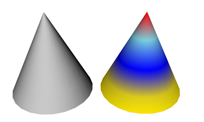디스플레이 특성 롤아웃은 선택한 오브젝트의 표시를 변경하는 컨트롤을 제공합니다.
절차
디스플레이 패널을 사용하여 궤적을 표시하려면 다음을 수행합니다.
- 하나 또는 그 이상의 애니메이션된 오브젝트를 선택하십시오.
- 선택한 오브젝트를 마우스 오른쪽 버튼으로 클릭하고 특성을 선택합니다.
- 디스플레이 특성 그룹에서 레이어별를 클릭하여 오브젝트별로 변경한 다음 확인을 클릭합니다.
- 디스플레이 패널에서 디스플레이 특성 롤아웃을 확장합니다.
- 궤적을 실행합니다.
기본적으로 오브젝트 궤적은 다음 특성으로 표시됩니다.
- 궤적 곡선은 빨갛게 그려집니다.
- 프레임 증분은 곡선상에 흰색 점으로 표시됩니다.
- 위치 키는 곡선에서 적합한 프레임 점을 둘러싸는 빨강색 상자로 표시됩니다. 오브젝트를 선택한 경우 상자는 흰색입니다.
- 보기
 키 횟수 표시를 실행한 경우 궤적의 키를 따라 키프레임 값이 표시됩니다.
키 횟수 표시를 실행한 경우 궤적의 키를 따라 키프레임 값이 표시됩니다.
오브젝트 특성을 통해서도 궤적을 표시할 수 있습니다. 오브젝트를 오른쪽 마우스 버튼으로 클릭하고 특성을 선택한 다음 디스플레이 특성 그룹에서 레이어별를 오브젝트별로 변경합니다. 디스플레이 특성 그룹에서 사용 가능하게 되면 궤적을 실행합니다.
이 항목의 색상은 사용자 인터페이스 사용자 정의 대화상자의 색상 패널에서 변경할 수 있습니다.
또한 오브젝트 특성을 사용하여 궤적을 표시할 수 있습니다. 오브젝트를 마우스 오른쪽 버튼으로 클릭하고 특성을 선택한 다음 궤적을 설정합니다.
인터페이스
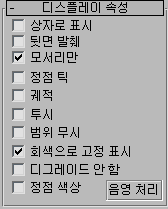
처음 3가지 옵션은 장면에서 선택한 오브젝트의 표시 형상 복잡성을 낮춰 컴퓨터의 계산 시간을 줄이므로 응답 시간이 빨라집니다. 이러한 옵션은 오브젝트 특성 대화상자  일반 패널과 플로터 표시의 디스플레이 특성 그룹에서도 사용 가능합니다.
일반 패널과 플로터 표시의 디스플레이 특성 그룹에서도 사용 가능합니다.
- 상자로 표시
-
3D 오브젝트와 2D 모양을 포함하여 선택한 오브젝트의 표시를 경계 상자로 토글합니다. 기하학적으로 가장 덜 복잡합니다.
파티클 시스템은 어댑티브 디그라데이션이 적용될 때 경계 상자로 표시됩니다. 파티클 시스템은 표준 공간에 존재하므로 경계 상자는 항상 표준 평면에 평행합니다.
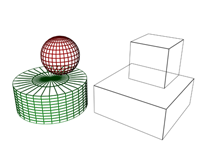 주: Nitrous 디스플레이 드라이버가 활성 상태이면 상자로 표시로 설정된 선택한 오브젝트가 와이어프레임으로 대신 표시됩니다. 상자로 표시하려면 오브젝트를 선택 해제합니다.
주: Nitrous 디스플레이 드라이버가 활성 상태이면 상자로 표시로 설정된 선택한 오브젝트가 와이어프레임으로 대신 표시됩니다. 상자로 표시하려면 오브젝트를 선택 해제합니다. - 뒷면 발췌
-
면, 가장자리 및 정점의 표시를 시점에서 떨어진 일반 포인팅으로 토글합니다. 해제한 경우 모든 항목을 볼 수 있습니다. 기본값=해제.
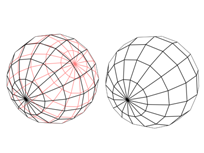
- 가장자리만
-
숨겨진 가장자리 및 다각형의 대각선 표시를 토글합니다. 설정하면 외부 모서리만 표시됩니다. 해제되어 있으면 모든 메시 형상이 나타납니다. 와이어프레임 뷰포트 표시 모드 및 모서리 면이 설정된 다른 모드에 적용됩니다.
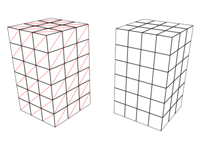
- 정점 틱
-
선택한 형상의 정점을 틱 표시로 나타냅니다.
현재 선택 사항에 표시된 틱 표시가 없으면 확인란이 선택 해제된 것입니다. 현재 선택 사항의 일부 정점에 틱 표시가 표시되면 확인란에 회색 X가 포함됩니다. 현재 선택 사항의 모든 정점에 틱 표시가 표시되면 확인란에 검정색 X가 포함됩니다.
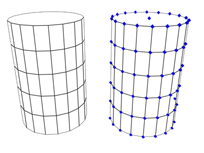
- 궤적
-
선택한 오브젝트의 궤적 표시를 토글하여 뷰포트에서 궤적을 볼 수 있게 합니다.
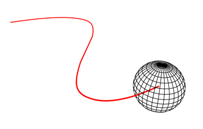
- 투명
-
오브젝트나 선택을 뷰포트에서 반투명으로 설정합니다. 이 설정은 렌더링에는 효과가 없습니다. 단순히 복잡한 장면에서 오브젝트의 뒤나 안쪽에 무엇이 있는지 보여주며, 투명 오브젝트 뒤나 안쪽의 오브젝트 위치를 조정할 때 특히 유용합니다. 이 옵션은 장면에서 타 오브젝트 안에 오브젝트가 있을 때 매우 편리합니다.
이 옵션은 오브젝트 특성 대화상자와 도구
 플로터 표시에서도 사용 가능합니다.
플로터 표시에서도 사용 가능합니다.
사용자 정의 사용자 인터페이스 사용자 정의 대화상자의
 색상 패널을 사용하여 투명한 오브젝트의 색상을 사용자 정의할 수 있습니다.
색상 패널을 사용하여 투명한 오브젝트의 색상을 사용자 정의할 수 있습니다.
키보드 바로 가기(기본값): Alt+X
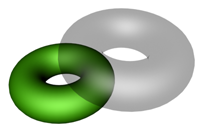
- 범위 무시
-
실행할 경우 표시 제어 범위 확대/축소를 사용할 때 오브젝트가 무시됩니다. 이 옵션을 원거리의 라이트에 사용합니다.
- 회색으로 고정 표시
-
켜져 있으면 오브젝트를 고정하면 뷰포트에서 해당 오브젝트가 회색으로 바뀝니다. 해제되어 있으면 오브젝트가 고정된 경우라도 뷰포트에 해당 오브젝트가 원래 색상 또는 텍스처로 표시됩니다. 기본적으로 설정되어 있습니다.
- 디그레이드 안 함
-
켜져 있으면 오브젝트가 어댑티브 디그라데이션을 따르지 않습니다.
- 정점 색상
-
할당된 정점 색상의 효과를 표시합니다. 정점 색상 할당 유틸리티나 정점 페인트 수정자를 사용하여 정점 색상을 할당합니다. 정점 색상이 할당된 후, 정점 또는 면 하위 오브젝트 수준에서 편집 가능한 메시나 편집 가능한 폴리의 정점 특성 롤아웃에서 편집할 수도 있습니다.
음영 처리 버튼은 할당된 정점 색상이 있는 오브젝트가 뷰포트에서 음영 처리되어 표시될지 여부를 결정합니다. 이 버튼을 끄면 색상이 음영 처리되지 않으며 원래 RGB 색상으로 표시되어 자체 발광 재질과 약간 비슷하게 보입니다. 음영 처리 버튼을 설정하면 색상이 뷰포트에 할당된 다른 색상처럼 보입니다.